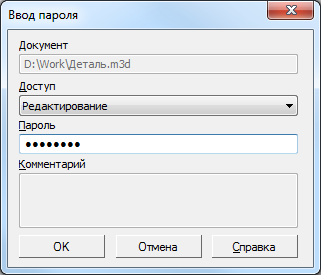|
Пароль на доступ к модели |
Scroll |
Доступ к модели можно защитить паролем. После этого загрузка модели для просмотра или редактирования будет возможна только при условии ввода правильного пароля.
Защита модели сборки (*.a3d) осуществляется путем ввода пароля на тип (типы) загрузки сборки. Подробнее о типах загрузки сборки и паролях типов загрузки...
Защита модели детали (*.m3d) осуществляется путем ввода пароля непосредственно на доступ к модели. Для этого выполните следующие действия:
1.Выделите корневой элемент (т.е. саму деталь) в Дереве построения.
2.Вызовите из контекстного меню команду Доступ.
3.В появившемся диалоге Доступ к модели введите пароль и, если нужно, комментарий. Закройте диалог кнопкой ОК.
4.В следующем диалоге введите пароль еще раз и закройте этот диалог кнопкой ОК.
5.Сохраните файл модели.
Пароль на доступ к детали, если он установлен, запрашивается в следующих случаях:
•открытие файла детали;
•вставка детали в другую модель в качестве компонента;
•попытка перейти к редактированию:
•детали — компонента модели (с помощью команд Редактировать в окне и Редактировать на месте);
•детали-заготовки (с помощью команды Редактировать источник);
•детали — источника изображения в ассоциативном виде (с помощью команды Редактировать в окне).
Во всех перечисленных случаях на экране появляется диалог, показанный на рисунке. Для загрузки модели введите пароль в одноименном поле. При необходимости можно выбрать вариант доступа: редактирование или только чтение.
|
Диалог запроса пароля на доступ к модели детали
Смена и удаление пароля осуществляется аналогично назначению пароля: для смены пароля в диалоге Доступ к модели нужно ввести новый пароль, а для удаления пароля — удалить все символы пароля. После смены или удаления пароля сохраните файл модели.